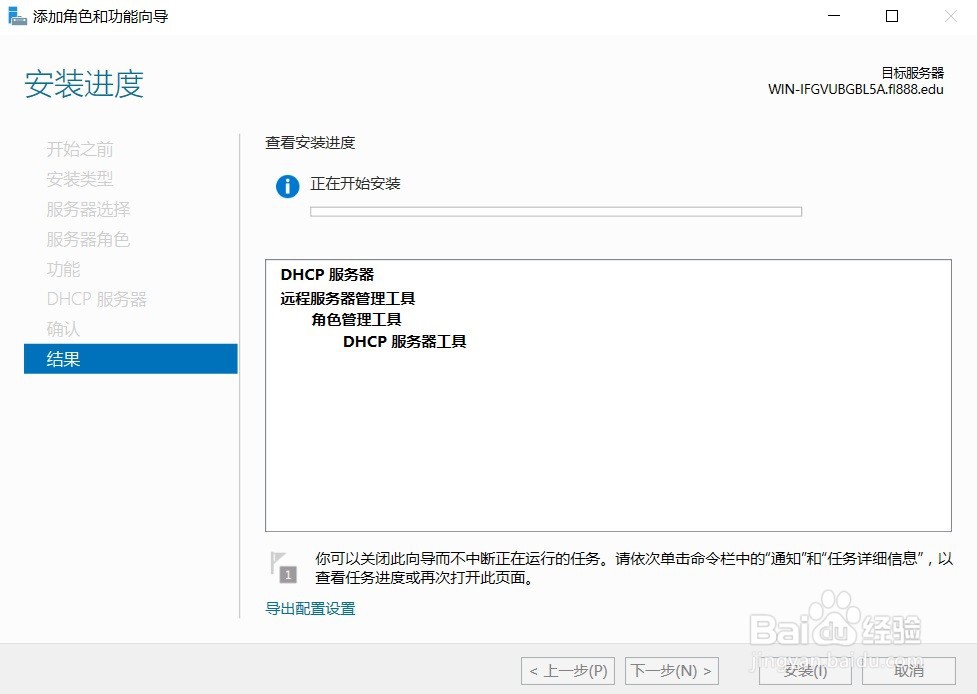Windows Server 2016如何安装DHCP服务
1、点击“开始菜单”->“服务器管理器”
2、在“服务器管理器”窗口中,点击“添加角色和功能”
3、在“开始之前”界面中,直接点击“下一步”
4、在“选择安装类型”界面中,选中“基于角色或基于功能的安装”单选框后,点击“下一步”
5、在“选择目标服务器”界面,选中“从服务器池中选择服务器”后,点击“下一步”
6、在“选择服务器角色”界面中,勾选“DHCP服务器”
7、在弹出的“添加DHCP服务器所需的功能”窗口中,直接点击“添加功能”按钮后,返回“选择服务器角色”界面,点击“下一步”
8、在“选择功能”窗口中,直接点击“下一步”
9、在“DHCP服务器”界面中,直接点击“下一步”
10、在“确认安装所选内容”界面中,直接点击“安装”按钮,开始安装“DHCP服务”
11、安装完成后,在“安装进度”界面中,点击“关闭”按钮,关闭安装程序。DHCP服务即全部安装完成
声明:本网站引用、摘录或转载内容仅供网站访问者交流或参考,不代表本站立场,如存在版权或非法内容,请联系站长删除,联系邮箱:site.kefu@qq.com。
阅读量:31
阅读量:27
阅读量:38
阅读量:22
阅读量:68